[iPhone Tips] วิธีการซ่อนการแสดงตัวอย่างของข้อความแจ้งเตือน (Notification Preview) ในหน้า Lock Screen เพื่อไม่ให้คนอื่นเห็นข้อความ ทำอย่างไร ?

ปกติแล้ว ข้อความแจ้งเตือนในหน้า Lock Screen บน iPhone ไม่ว่าจะเป็นจากแอปฯ Facebook, LINE, Messenger, Twitter รวมถึงแอปฯ อื่น ๆ จะแสดงรายละเอียดของข้อความนั้น ๆ เพื่อให้ผู้ใช้สามารถดูข้อความแจ้งเตือนดังกล่าวแบบคร่าว ๆ ได้ทันทีจากหน้า Lock Screen แต่ในกรณีที่ผู้ใช้อยู่ในสถานการณ์ที่ต้องการความเป็นส่วนตัว เช่น มีเพื่อนยืม iPhone ไปเล่น หรืออยู่ในสถานที่มีคนพลุกพล่าน บนรถเมล รถไฟฟ้าใต้ดิน ในบางครั้งก็เกิดความไม่สะดวกและต้องการความเป็นส่วนตัวเนื่องจากไม่ต้องการให้ผู้อื่นมองเห็นข้อความดังกล่าว ซึ่งบน iPhone นั้น ผู้ใช้สามารถตั้งค่าเพื่อซ่อนรายละเอียดของข้อความแจ้งเตือน (Notification Preview) ดังกล่าวได้ และสามารถอ่านข้อความได้ก็ต่อเมื่อทำการปลดล็อกแล้วเท่านั้น มาดูกันดีกว่าว่า ต้องตั้งค่าอย่างไรบ้าง
วิธีการซ่อนการแสดงรายละเอียดของข้อความแจ้งเตือนในหน้า Lock Screen บน iPhone
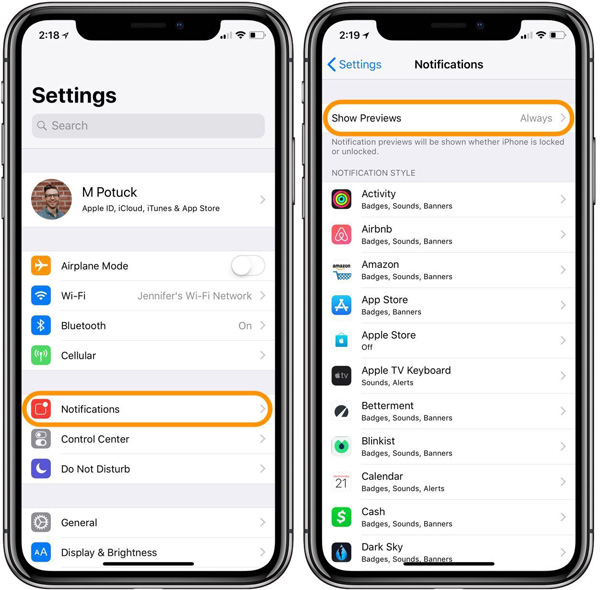
เข้าไปที่หน้า Settings > Notifications > Show Previews
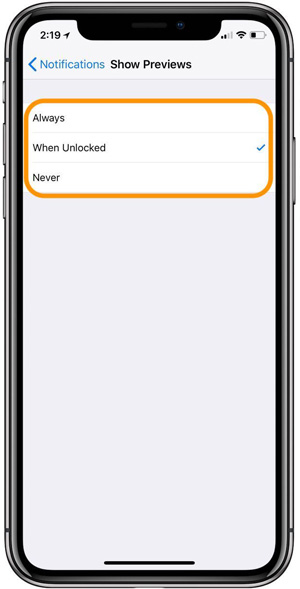
โดยในส่วนนี้จะมีให้เลือก 3 อย่างด้วยกัน ได้แก่ Always (แสดงตลอดเวลา), When Unlocked (ให้แสดงก็ต่อเมื่อไม่ได้ล็อกหน้าจอ) และ Never (ไม่แสดง) ซึ่งในกรณีที่ไม่ต้องการให้แสดงรายละเอียดของข้อความแจ้งเตือนบนหน้า Lock Screen ให้เลือกเป็น When Unlocked นั่นหมายความว่า จะสามารถอ่านรายละเอียดของข้อความนั้น ๆ ได้ก็ต่อเมื่อปลดล็อกหน้าจอแล้วเท่านั้น ซึ่งวิธีนี้ จะเป็นการตั้งค่ากับแอปฯ ทั้งหมดบนตัวเครื่อง
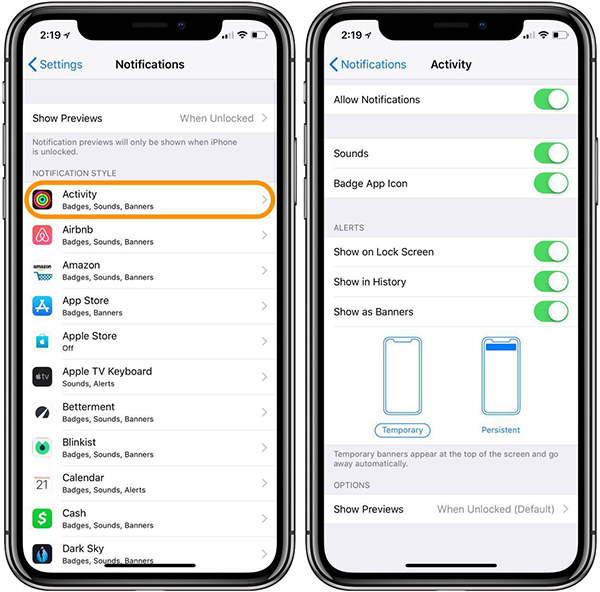
แต่ในกรณีที่ต้องการตั้งค่าเฉพาะบางแอปฯ ให้เลือกแอปฯ นั้น ๆ > Show Preview และเลือก When Unlocked
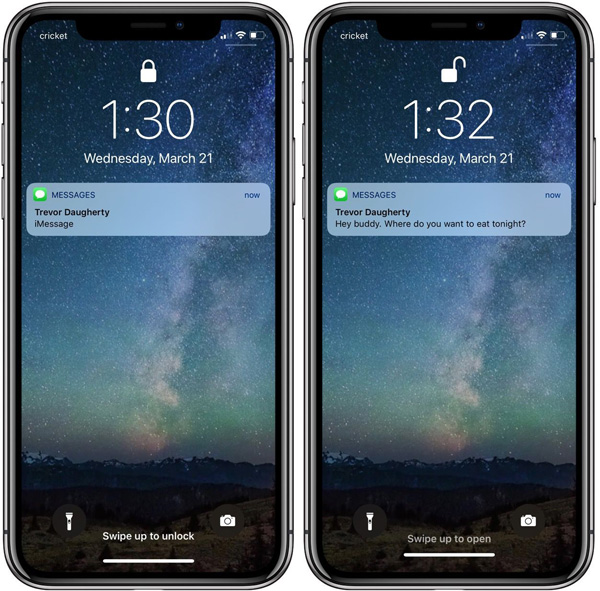
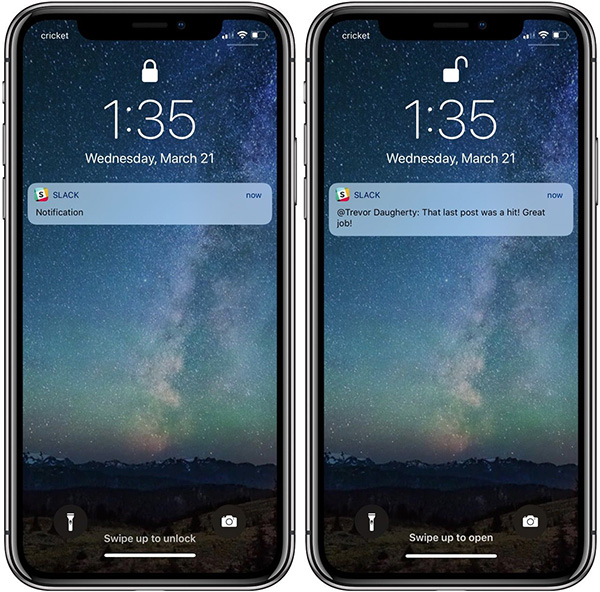
ปกติบน iPhone X จะเลือกการแสดงรายละเอียดของข้อความแจ้งเตือนในหน้า Lock Screen เป็นแบบ When Unlocked อยู่แล้ว ซึ่งจะระบุในเบื้องต้นว่า ส่งมาจากแอปพลิเคชันใด หรือใครส่งมา โดยสามารถอ่านรายละเอียดของข้อความแจ้งเตือนทั้งหมดแบบคร่าว ๆ ได้ด้วยการสแกนใบหน้า (Face ID) ส่วน iPhone รุ่นอื่น ๆ สามารถตั้งค่าได้ตามวิธีข้างต้น
--------------------------------------
ที่มา : 9to5mac.com
แปลและเรียบเรียง : techmoblog.com
Update : 22/03/2018
หน้าหลัก (Main) |
(สินค้า IT) ออกใหม่ |
|
FOLLOW US |

![[iPhone Tips] เปลี่ยน iPhone ให้กลายเป็นแว่นขยาย ด้วยโหมด Magnifier ใช้งานง่าย และไม่ต้องดาวน์โหลดแอปฯ เพิ่ม](/uploads/head_news/2018/archive_1543399438_7535580799ba.jpg)
![[iPhone Tips] วิธีการปิดเครื่อง iPhone X โดยไม่ต้องกดปุ่มด้านข้างตัวเครื่อง ทำอย่างไร ?](/uploads/head_news/2018/archive_1527759490_2615112799ba.jpg)
![[iPhone Tips] รวมเคล็ดลับการใช้งานแอปฯ เครื่องคิดเลขบน iPhone ที่คุณอาจจะไม่เคยรู้มาก่อน](/uploads/head_news/2018/archive_1527675766_2007279799ba.jpg)
![[iPhone Tips] 10 วิธีประหยัดแบตเตอรี่บน iPhone สำหรับผู้ใช้มือใหม่ ใช้งานอย่างไรไม่ให้ iPhone แบตหมดเร็ว!](/uploads/head_news/2018/archive_1526638256_3819207799ba.jpg)
![[iPhone Tips] แนะนำ 4 วิธีกับการปิดการแจ้งเตือนกวนใจบน iPhone แบบง่าย ๆ ในเวลาไม่กี่นาที กันคนมาแอบอ่านข้อความ](/uploads/head_news/2018/archive_1526464366_2378352799ba.jpg)
![[iPhone Tips] เคล็ดลับยืดอายุ iPhone ไม่ให้ได้รับความเสียหายจากสภาพอากาศร้อน มีวิธีป้องกันอย่างไรบ้าง มาดูกัน](/uploads/head_news/2018/archive_1524551997_5146998799ba.jpg)
![[iPhone Tips] วิธีการรีเซ็ตหน้า Home Screen บน iPhone ให้เรียงไอคอนแอปฯ เหมือนกับตอนที่ซื้อเครื่องใหม่ โดยไม่ต้องทำการ Hard Reset ทำอย่างไร ?](/uploads/head_news/2018/archive_1522822927_0079946799ba.jpg)